
Das Verständnis der Adress-Syntax von Excel ist von grundlegender Bedeutung für den sicheren Umgang mit Formeln. Daher hier eine kurze Zusammenfassung:
Zelladressen
- Die Adresse einer Zelle beschreibt den Schnittpunkt der Spalten- und Zeilennummer
- In der A1-Bezugsart wird zuerst die Spaltennummer ("C") und dann die Zeilennummer ("4") angegeben.
Der Bezug auf die Zelle D2 wird in einer Formel dann, unabhängig von der Adresse der Zelle, die die Formel enthält, so angezeigt:
=D2
- Die Bezugsart Z1S1 dagegen zeigt zuerst die Zeilennummer und dann die Spaltennummer (beide nummerisch) in Klammern gesetzt und im relativen Abstand zur Zelle, die die Formel enthält an.
In der Zelle C4 (Z4S3) sieht ein Bezug auf Zelle D2 (Z2S4) so aus:
=Z(-2)S(1)
- So schalten Sie zwischen den beiden Bezugsarten um:
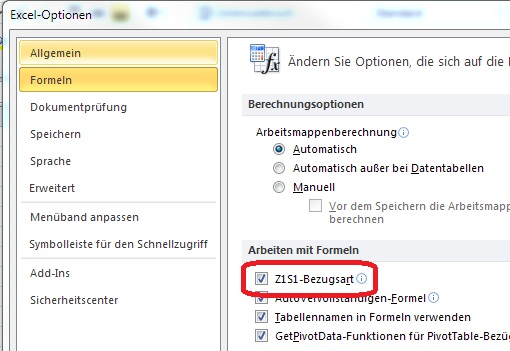 Office Schaltfläche
Office Schaltfläche  - Excel-Optionen (Excel 2007) bzw. Menüband Register Datei - Optionen (ab Excel 2010).
- Excel-Optionen (Excel 2007) bzw. Menüband Register Datei - Optionen (ab Excel 2010).- Im vertikalen Menü (links) auf Formeln klicken.
- Z1S1-Bezugsart aktivieren bzw. deaktivieren.
- OK.
Zellbezugsarten
- Die oben verwendeten Zellbezüge sind relativ, d.h., sie beziehen sich nicht auf die angeschriebene Zelladresse, sondern sie beschreiben (relativ) den Abstand zu der Zelle, in der die Adresse verwendet wird.
Beispiel: In der Zelle C4 steht die Formel "=D2". Gemeint ist damit die Zelle, die eine Spalte rechts von und zwei Zeilen über der aktiven Zelle (C4) steht. Kopieren Sie die Formel um eine Zeile nach unten und zwei Spalte nach rechts (in die Zelle E5), dann ändert sich die Formel automatisch zu "=F3".
Daher sprechen wir hier von einem relativen Bezug.
In der Z1S1-Schreibweise werden relative Bezugswerte nach "Z" bzw. "S" eingeklammert (.s.o.)
- Wenn Sie wollen, dass ein Zellbezug sich nicht ändert, brauchen Sie einen absoluten Bezug.
Dazu tippen Sie unmittelbar nach der Eingabe der Zelladresse oder nachdem Sie die Einfügemarke auf diese gestellt haben, auf die Taste  . Die Schreibeweise der Adresse ändert sich. Sie lautet nun: "=$D$2". Die beiden "$"-Zeichen verhindern das Ändern der Adresse beim Kopieren. Auch nach dem Kopieren der Formel zur Zelle E5 lautet der Bezug "=$D$2".
. Die Schreibeweise der Adresse ändert sich. Sie lautet nun: "=$D$2". Die beiden "$"-Zeichen verhindern das Ändern der Adresse beim Kopieren. Auch nach dem Kopieren der Formel zur Zelle E5 lautet der Bezug "=$D$2".
Z1S1-Schreibweise: Die Zeilen und Spaltennummern werden ohne Klammern geschrieben.
- Soll sich beim Kopieren nur die Spalten-, nicht aber die Zeilennummer ändern, stellen Sie gemischte Bezugsart Zeile absolut her.
Stellen Sie den absoluten Bezug her und drücken Sie nochmals  . Die Formel lautet nun "=D$2".
. Die Formel lautet nun "=D$2".
Z1S1-Schreibweise: Der Wert nach "Z" wird ohne, derjenige nach "S" mit Klammern angegeben.
- Wenn Sie im Zustand gemischte Bezugsart Zeile absolut nochmals
 drücken, erhalten Sie die gemischte Bezugsart Spalte absolut. Die Formel sieht nun so aus: "=$D2".
drücken, erhalten Sie die gemischte Bezugsart Spalte absolut. Die Formel sieht nun so aus: "=$D2".
Beim Kopieren ändert sich die Zeilennummer, die Spalte aber bleibt fix.
Z1S1-Schreibweise: Der Wert nach "Z" wird mit, derjenige nach "S" ohne Klammern angegeben.
- Bemerkung 1: Drücken Sie in der gemischten Bezugsart Spalte absolut noch einmal
 , wird wieder der relative Bezug eingestellt.
, wird wieder der relative Bezug eingestellt.
- Bemerkung 2: Wenn Sie
 nicht verwenden wollen, dürfen Sie die "$"-Zeichen natürlich auch selber tippen.
nicht verwenden wollen, dürfen Sie die "$"-Zeichen natürlich auch selber tippen.
Tipp getestet unter Excel 2007, 2010, 2013, 2016/19






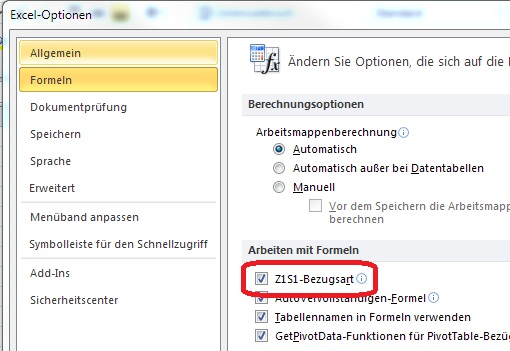 Office Schaltfläche
Office Schaltfläche  - Excel-Optionen (Excel 2007) bzw. Menüband Register Datei - Optionen (ab Excel 2010).
- Excel-Optionen (Excel 2007) bzw. Menüband Register Datei - Optionen (ab Excel 2010). . Die Schreibeweise der Adresse ändert sich. Sie lautet nun: "=$D$2". Die beiden "$"-Zeichen verhindern das Ändern der Adresse beim Kopieren. Auch nach dem Kopieren der Formel zur Zelle E5 lautet der Bezug "=$D$2".
. Die Schreibeweise der Adresse ändert sich. Sie lautet nun: "=$D$2". Die beiden "$"-Zeichen verhindern das Ändern der Adresse beim Kopieren. Auch nach dem Kopieren der Formel zur Zelle E5 lautet der Bezug "=$D$2".